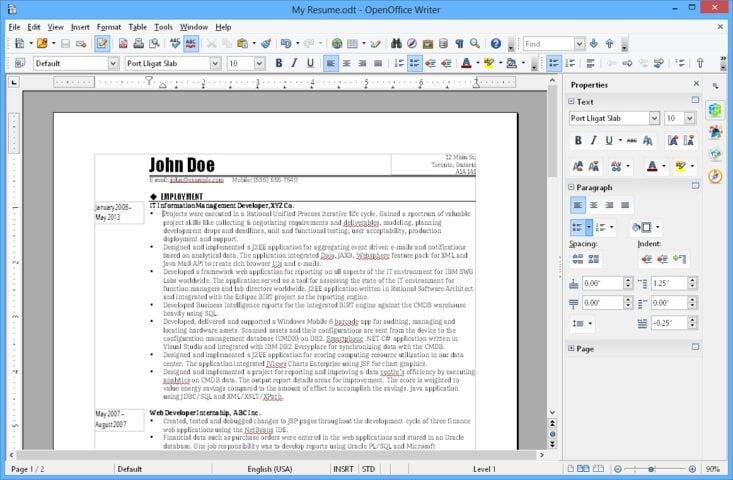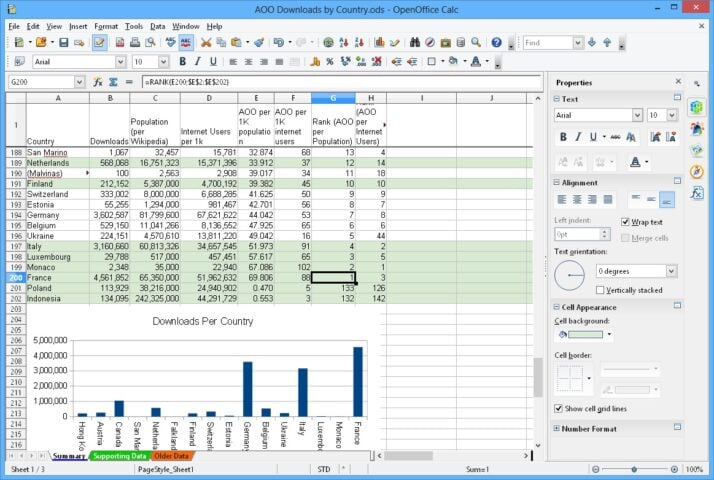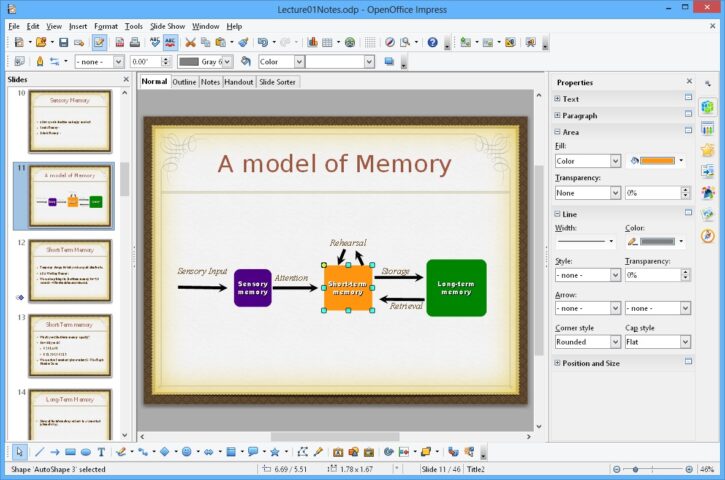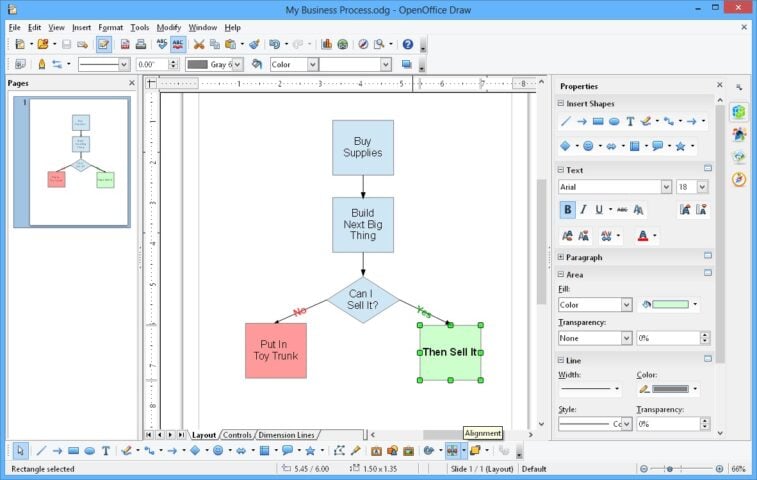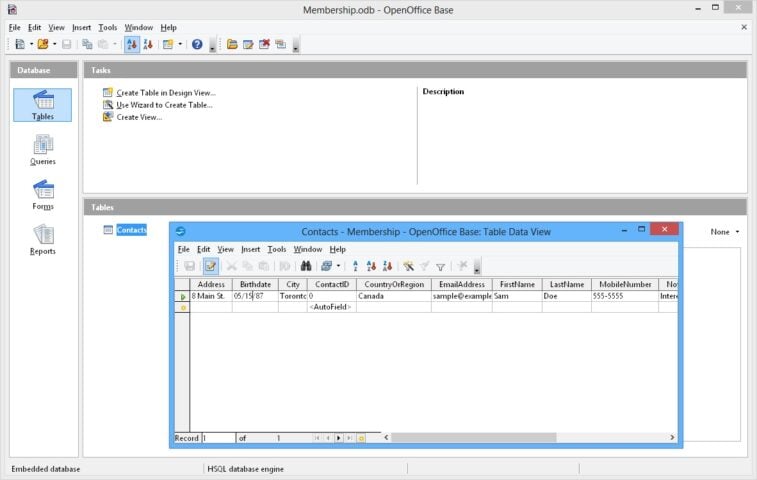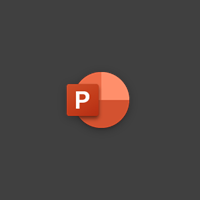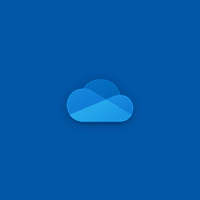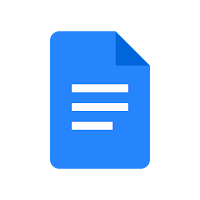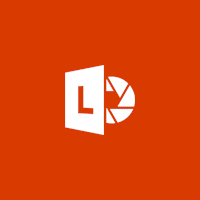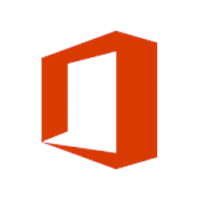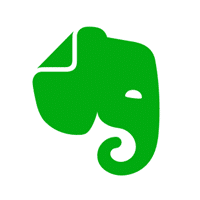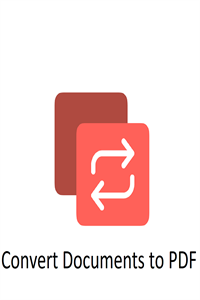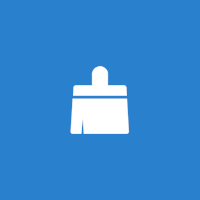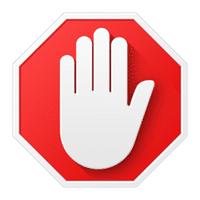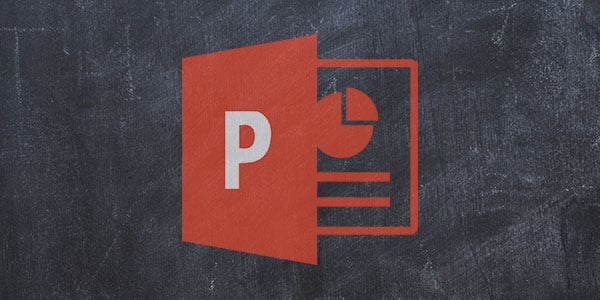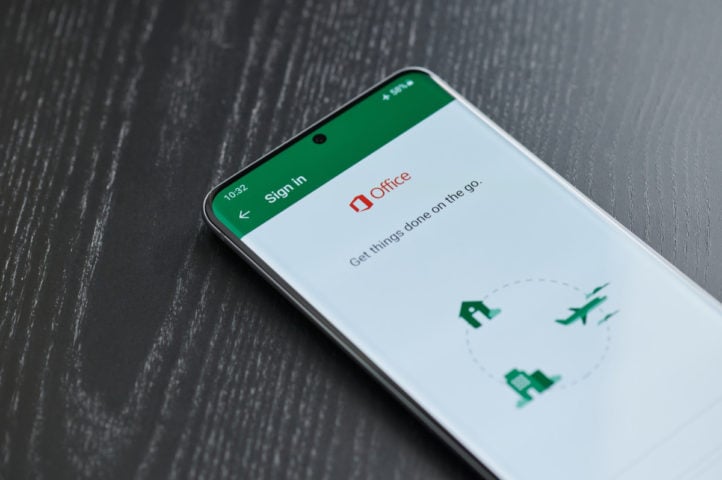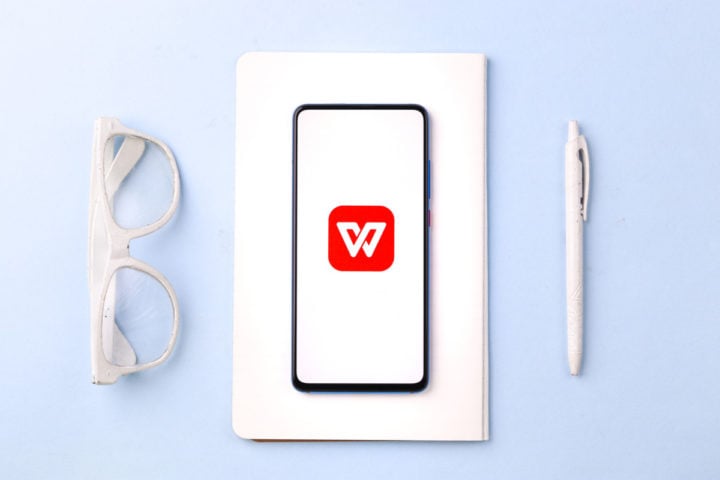OpenOffice لنظام Windows
الوصف
Apache OpenOffice عبارة عن مجموعة مكتبية مجانية مشابهة للمشاريع التجارية مثل MS Office.
تتضمن الوظائف الإضافية محررًا للنصوص والجداول والصيغ والرسومات المتجهة والعروض التقديمية وآلية للاتصال بأنظمة إدارة قواعد البيانات.
ميزات Apache OpenOffice
تم إصدار OpenOffice Calc والوظائف الإضافية الأخرى في عام 2002. تمت كتابة البرنامج لأنظمة تشغيل Windows و MacOS و Linux و Power PC. هناك العديد من المنافذ غير الرسمية لمنصات أخرى ، بما في ذلك Android. التنسيق المستخدم بواسطة OpenOffice هو ODF. هناك توافق مع الإصدارات السابقة مع المستندات من MS Office.
تعمل الأداة بـ 6 حزم:
- كاتب (نص OpenOffice) – محرر نصوص و HTML
- جداول بيانات OpenOffice (Calc) هي أداة للعمل مع الجداول.
- OpenOffice Impress – إنشاء عروض تقديمية باستخدام محتوى يختاره المستخدم.
- قاعدة البيانات (Base) هي نظام لإدارة قواعد البيانات.
- OpenOffice Draw هو أداة رسوميات متجهة.
- الصيغة (الرياضيات) – محرر الصيغ ، نادرًا ما توجد إضافات أخرى في مجموعات المكاتب.
- يحفظ OpenOffice المستند الناتج بتنسيق odt. وهو متوافق مع برامج تحرير الجهات الخارجية مثل MS Office ، والتي ستحوله إلى الدقة المفضلة لديهم.
واجهة OpenOffice
ظاهريًا ، تبدو الأداة وكأنها منافس من Microsoft. أوجه التشابه واضحة في جميع الوظائف الإضافية. هذه خطوة ذكية من قبل المطورين بحيث لا يتسبب الانتقال بين البرنامجين في إزعاج المستخدمين. يقوم OpenOffice بتحرير الأوراق في محرر نصوص عبر عمود الخصائص على الجانب الأيمن. ينطبق هذا على الاتجاه الأفقي والمساحة المتروكة والصفحات وأحجام الأعمدة. أعلاه ، يمكنك ضبط التباعد بين الفقرات والمسافات البادئة.
يمكن تكوين علامات التبويب الإضافية الموجودة على الجانب الأيمن يدويًا. هناك 4 منهم في المجموع:
- الخصائص – يعرض النمط وحجم الخط وتصحيح التسطير والمائل والنص الغامق. يعمل مع الفقرات والمسافات والمسافات البادئة والتعبئة.
- الأنماط – لتطبيق التمييز على العناوين والرؤوس والتذييلات ونهايات القوائم والمزيد.
- معرض – صور لإدراجها في المستند.
- البوصلة – تعرض العدد الإجمالي للإطارات والعناوين الفرعية والإدخالات الأخرى في المستند.
أحد الأسئلة الشائعة المتعلقة بالبرنامج هو كيفية ترقيم OpenOffice؟ يتم حل هذا على النحو التالي:
- افتح علامة التبويب “إدراج” في السطر العلوي.
- اختر “تذييل أو رأس” بناءً على المكان الذي تريد ترقيم صفحات OpenOffice.
- انقل المؤشر إلى حقل الرأس.
- افتح “إدراج” – “الحقول” – “رقم الصفحة”.
الآن سيتم ترقيم ملفات OpenOffice تلقائيًا بعد إنشاء ورقة العمل التالية. بعد التطرق إلى تفاصيل القرارات الفردية ، دعنا نسلط الضوء على عرض OpenOffice Impress. يتم تنفيذ إنشاء عرض جديد من خلال قائمة مساعدة تفتح بالنقر بزر الماوس الأيمن على سطح المكتب أو على الواجهة الداخلية للبرنامج.
قبل البدء في العمل على عرض تقديمي ، فإنه يحدد نوعه:
- عرض تقديمي فارغ ؛
- من النموذج ؛
- افتح أحد الأشكال الحالية.
ثم يحدد OpenOffice خلفية العرض التقديمي وطريقة العرض من 5 خيارات:
- الأصل
- على الشاشة
- فيلم
- الشريحة ؛
- الورق
تتضمن الخطوة الثالثة اختيار التأثير عند تغيير الشريحة وسرعتها. يتم تعيين نوع العرض التقديمي افتراضيًا ، ولكن يتم تنفيذ اختيار الإعدادات المسبقة التلقائية مع تأخير صفحة واحدة قابل للتكوين ومدة توقف مؤقت.
في النافذة التي تفتح ، توجد مجموعة من التخطيطات والإعدادات مرتبة في اللوحة اليمنى للواجهة. تتوافق عروض OpenOffice التقديمية الجاهزة مع أدوات الجهات الخارجية لعرض العروض التقديمية.
معلومات إضافية
- الترخيص مجانية
- نظام التشغيل Windows 7, Windows 8, Windows 10
- الفئة الإنتاجية
- مطوّر البرامج openoffice.org
- تقييم المحتوى 3+